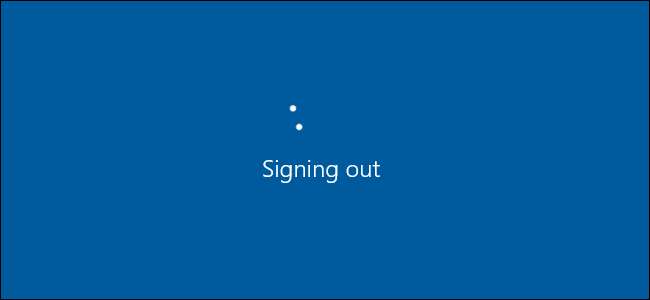
Це може здатися елементарним, але якщо ви новачок у Windows - або просто оновлюєте його з Windows 7 - простий варіант вийти зі свого облікового запису трохи прихований у Windows 8 і 10. І навіть ми, вродники, можемо збентежити часом, особливо коли Microsoft вирішує сховати загальні функції в нових місцях. Ви все ще можете вийти з Windows із меню «Пуск»; це просто більше не є частиною опцій живлення.
Ось декілька різних варіантів виходу з Windows 8 та 10.
Вийти за допомогою меню «Пуск»
Починаючи з Windows 8, Microsoft перенесла параметр виходу з кнопки живлення в меню «Пуск». Вони також почали називати це "вийти", а не "вийти". Мені майже соромно визнати, скільки разів я натискав кнопку живлення в меню «Пуск», думаючи, що щойно пропустив це. Тепер ви отримуєте доступ до опції виходу, натиснувши ім’я вашого облікового запису користувача в самому верхньому куті меню «Пуск». (Тут ви також отримаєте можливість переключити користувачів - будь-які інші користувачі на вашому ПК з’являться внизу цього меню.)
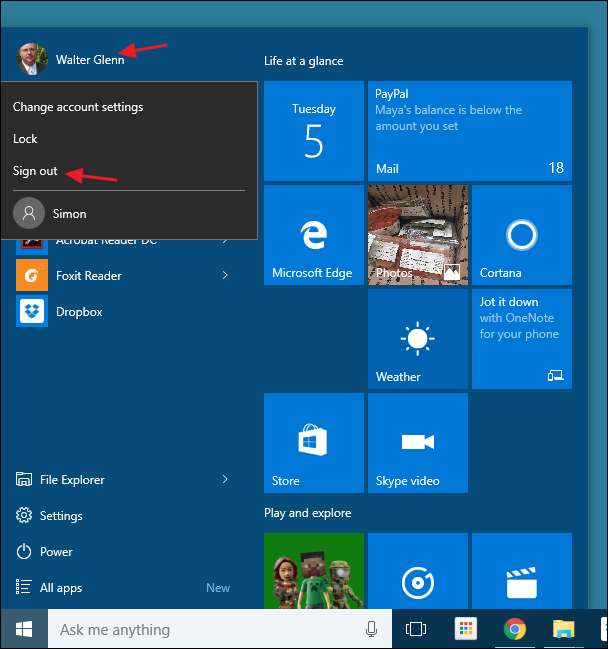
Логічно, це має сенс. Параметри живлення впливають на комп’ютер, а параметри користувача, такі як зміна налаштувань облікового запису та зміна користувачів, згруповані під іменем користувача. Проблема в тому, що вони не давали зрозуміти, що ім’я користувача потрібно натискати, і не вказували, куди перемістився варіант виходу.
Вийти, використовуючи меню досвідчених користувачів
Меню для досвідчених користувачів було введено в Windows 8 і є одним із нових зручних доповнень на панелі завдань. Ви можете отримати до нього доступ, клацнувши правою кнопкою миші кнопку Пуск або натиснувши Windows + X на клавіатурі. Просто наведіть курсор миші на пункт «Вимкнути або вийти», а потім натисніть «Вийти».
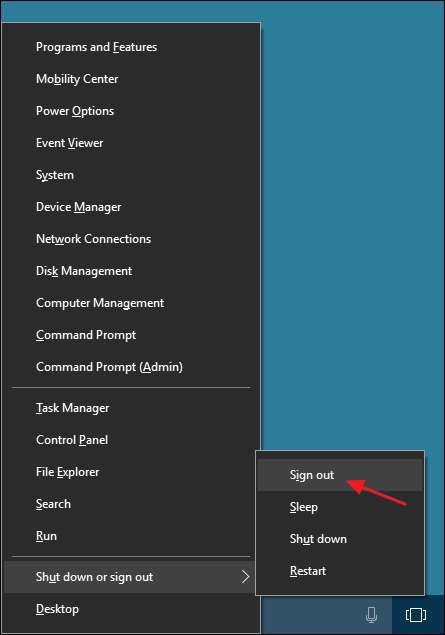
З якоїсь причини вони вважали, що було б зручно вийти з групи за допомогою інших варіантів живлення для нас, досвідчених користувачів, а не вимикатись самостійно. Піди розберися. Зауважте також, що якщо ви заходите в меню досвідчених користувачів, натискаючи Windows + X замість клацання правою кнопкою миші, меню підкреслює літери, якими ви можете вибирати команди з клавіатури. Так, наприклад, ви можете натиснути Windows + X, u, i для швидкого виходу лише з клавіатури.
Вийти, використовуючи Ctrl + Alt + Delete
Як і в більшості попередніх версій Windows, ви все ще можете вийти з екрана безпеки, який ви отримаєте, натиснувши Ctrl + Alt + Delete.
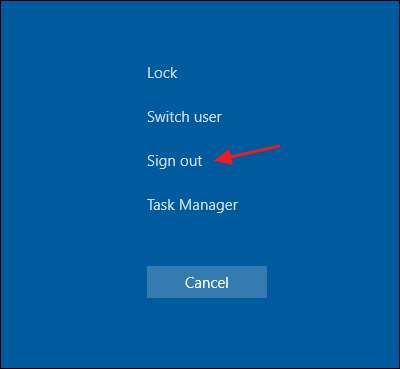
Зверніть увагу, що це лише екран безпеки, який ви отримуєте, натискаючи Ctrl + Alt + Delete, а не власне екран блокування. Ви не можете вийти з екрана блокування, тому якщо ви заблокували комп’ютер, вам потрібно буде ввести пароль, щоб повернутися, а потім вийти.
Вийти, використовуючи Alt + F4
Щоб ця техніка працювала, потрібно дивитись на робочий стіл. Закрийте або згорніть усі відкриті вікна або просто натисніть Windows + D, щоб заархівувати прямо до подання на робочому столі. Під час перегляду робочого столу натисніть Alt + F4 (також стандартний ярлик для закриття більшості вікон). У діалоговому вікні Завершення роботи Windows виберіть у спадному меню пункт «Вийти», а потім натисніть кнопку «ОК».
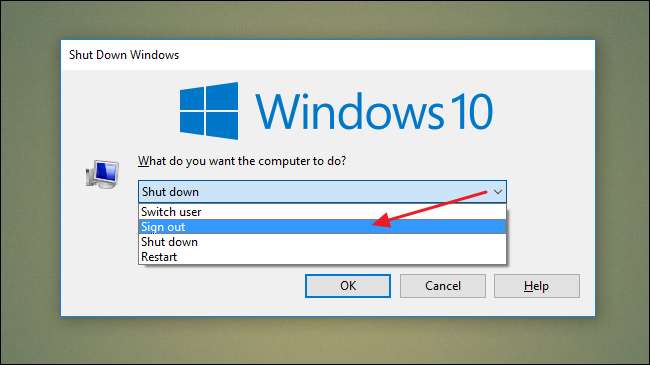
Незалежно від того, чи хочете ви натискати шлях до виходу або використовувати комбінації клавіш, Windows охоплює вас, а потім деякі. Це просто може бути не відразу очевидним для ветеранів Windows.







